こんにちは~おぐらです。
この記事は
- WordPressプラグインについて基本的なことを知りたい
そんな方にオススメです。
結論としてプラグインとはWordPressのサイトに必要な機能を追加する手段です。WordPressのサイトを使ううえでかかせない存在なので、基本をきっちりおさえておきましょう。

WordPressプラグインとは
まずWordPressプラグインとは何か?
まずはWordPress公式Webサイトの説明を見てください。
プラグインとは、WordPress にすでにある機能を拡張・追加するための手段です。
WordPress のコアは、柔軟性を保つため、不必要なコードでふくれあがってしまわないようなるべくコンパクトに設計されています。ユーザーそれぞれが特定のニーズに合ったプラグインを利用して、カスタム機能を取り入れられるように作られています。
説明のとおり、WordPressプラグインはWordPressに機能を追加、拡張するものです。
WordPressのコア機能、つまりWordPress本体には最低限の機能のみ含まれており、追加で欲しい機能はプラグインを使ってくださいというスタンスになってます。
たとえばiPhoneもはじめからAmazonのアプリは入っていませんよね?
AmazonをiPhoneで使いたいならApp Storeからアプリをダウンロードしてきて使うと思います。
使う人が必要なものを追加する。
WordPressプラグインも同じような仕組みです。
WordPressプラグインは無料で使えるの?
結論から言えば、WordPressプラグインは無料で使えます。
しかしすべてが無料ではなく、有料のプラグインも存在します。
50,000を超える数のプラグインが公開されており、その中からあなたのWordPressサイトに必要なものを選びます。
数字を見ると選ぶのが大変と感じるかと思いますが、人気のもの定番のものがありますし、オススメプラグインの情報が溢れているので心配はいりません。
後半でプラグイン選びのポイントにも少し触れています。
定番オススメWordPressプラグイン3つ
ここまでWordPressプラグインとは何かについて話してきました。
次は実際にどんなWordPressプラグインがあるのかを話します。
WordPressにおいて定番のプラグインを選んだので、見たことあるという方もいるかもしれませんね。
名前が英語だからといって警戒する必要はありません。
世界中で使われているものなので、どうしても名前は英語が使わます。
多くのプラグインは日本で使えるように翻訳されていますので安心してください。
Classic Editor
WordPressチームがメンテナンスしている公式プラグインです。
今のWordPressは投稿記事の作成および編集を行うためにブロックエディターを使います。
Classic Editorを使えば過去にWordPressで使われていたクラシックエディターを使えるようなります。
昔のエディターに戻すことのできるプラグインということです。
当ブログもWordPressで作られていて、Classic Editorを使ってます。
ブロックエディターによってさまざまな機能が追加され便利になった反面、単純に記事を書くだけならクラシックエディターの方が使いやいからです。
Classic Editor – WordPress プラグイン
Akismet Spam Protection
Akismet Spam Protectionはスパム保護のプラグインです。
WordPressにはコメント機能があり、投稿記事に対してコメントをつけられるようになってます。
非常に便利なのですが、時に悪意のある行為に利用されることがあります。
それはコメントにその投稿記事にはまったく関係のないメッセージや広告などを大量に載せるといった迷惑行為です。
このような行為をスパムコメントと言います。
スパムコメント載せられるとサイトのイメージを損なうなどデメリットが少なくありません。
そんなスパムコメントを自動削除してくれるのがAkismetプラグインです。
セキュリティ系のプラグインの代表例として覚えておきましょう。
WordPressのデフォルトプラグインになっており、WordPressをインストールすると自動的にプラグインもインストールされるようになってます。
Akismet Spam Protection (Akismet スパム保護) – WordPress プラグイン
Jetpack
こちらもWordPressを代表する大人気プラグインで、500万以上のWebサイトでインストールされてます。※
1つのプラグインでWebサイトにさまざまな機能を追加できます。
無料プランでも次のような機能が使えます。
- サイト表示速度の改善
- セキュリティ強化(総当たり攻撃からの保護)
- アクセス解析
- ソーシャルメディアとの連携
有料プランを利用するこでさらに強力な機能を使えるようになりますが、無料プランでもでも十分魅力的です。
WordPressプラグインのインストール方法
WordPressプラグインをインストールする方法は3つあります。
- 自動インストール
- WordPress管理画面からの手動アップロードによるインストール
- 手動インストール
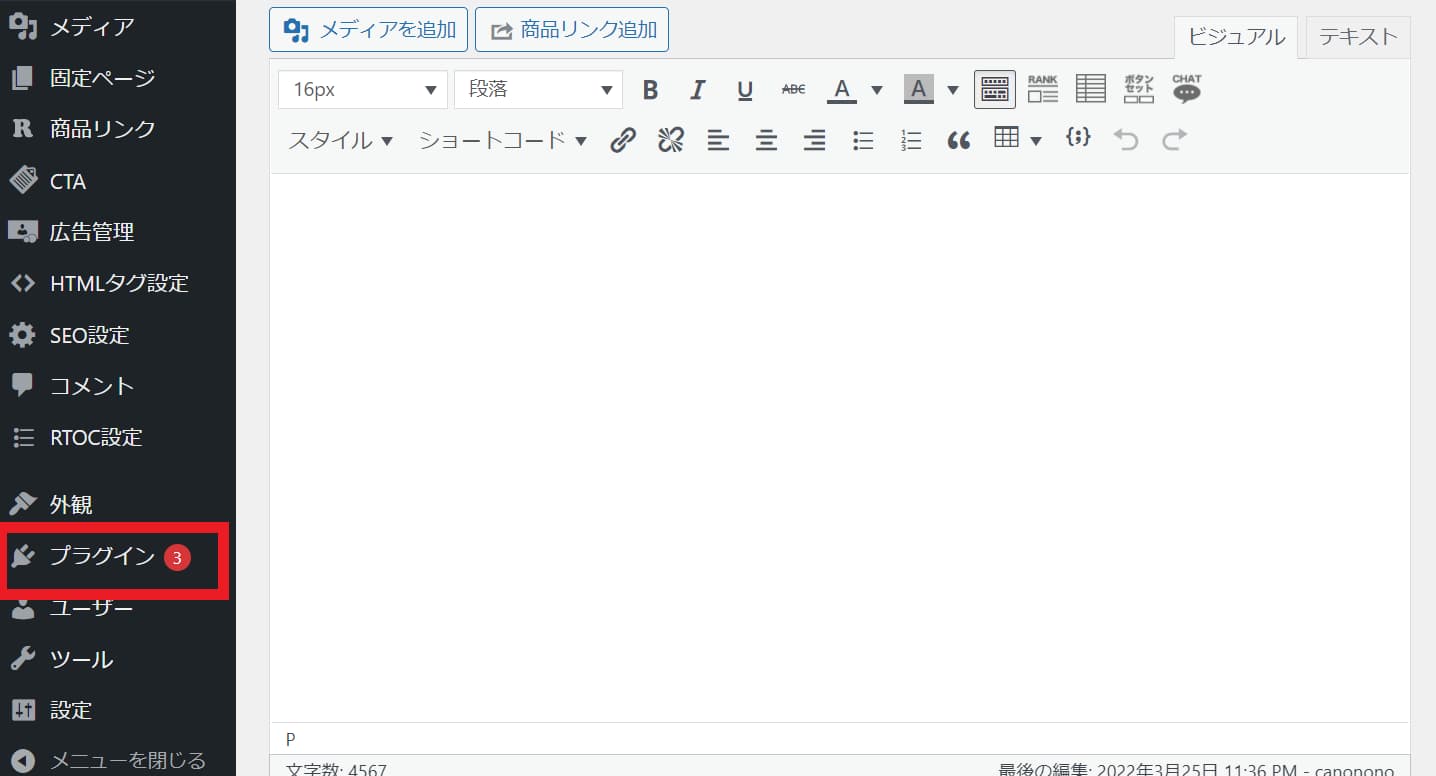
プラグインの管理はWordPress管理画面のプラグイン画面で行います。
上の画像内赤枠のところからプラグイン画面に移動できます。
自動インストール
WordPressに組み込まれているプラグインインストーラーを用いてインストールする方法で、3つの方法の中で1番簡単です。
WordPressプラグインディレクトリで利用可能なプラグインをプラグインインストーラーを用いてインストールする方法です。
3つの中で1番簡単な方法になります。
WordPressプラグインディレクトリとは多くのプラグインが公開されているところです。
iPhoneでいうところのApp Storeをイメージしてもらうとわかりやすいかと思います。
プラグインインストーラーはWordPressにあらかじめ用意されている機能なので追加でなにかをする必要ありません。
はじめてWordPressを使う方はとりあえずこの方法を覚えておけば大丈夫です。
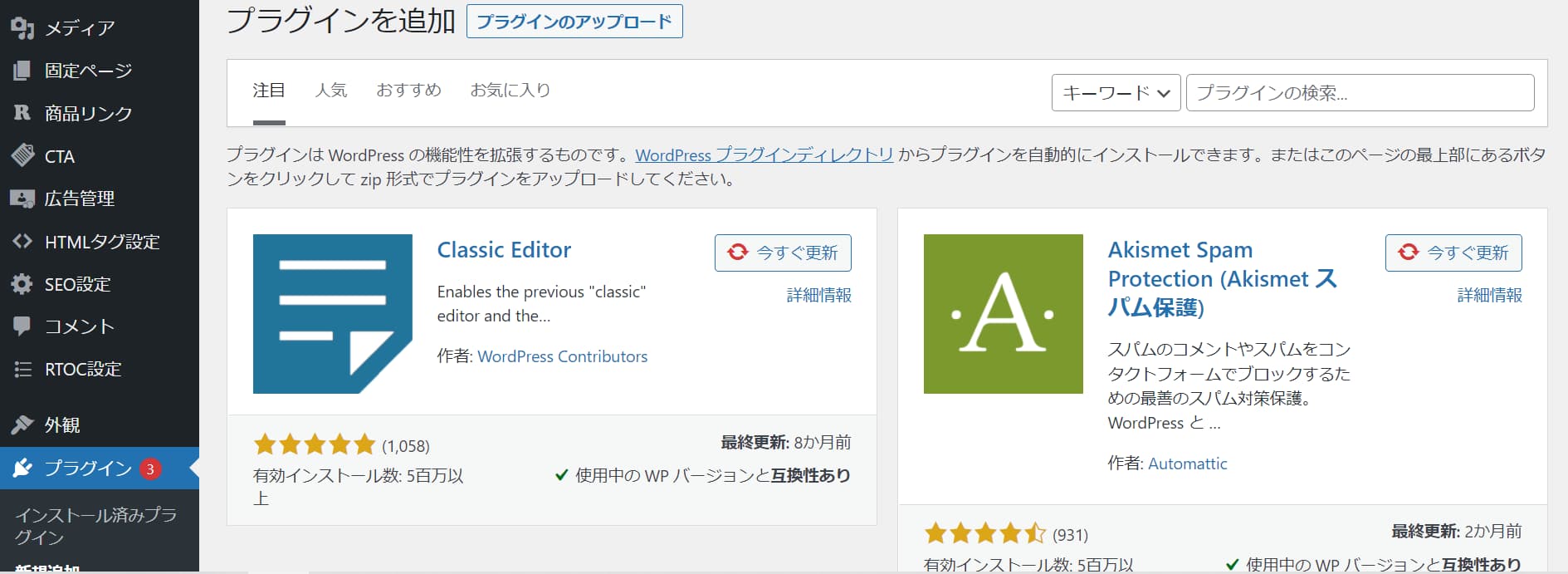 WordPressプラグインディレクトリからプラグインを検索してインストーできます。
WordPressプラグインディレクトリからプラグインを検索してインストーできます。
WordPress管理画面からの手動アップロードによるインストール
プラグインを構成するファイルをzipファイルとして持っている場合に使える方法です。
WordPressの管理画面からzipファイルをアップロードすることで簡単にプラグインをインストールできます。
最低限自動インストールを覚えておけば大丈夫ですが、こちらも管理画面から行える簡易的な方法なのでこのような手段も存在する程度に覚えておきましょう
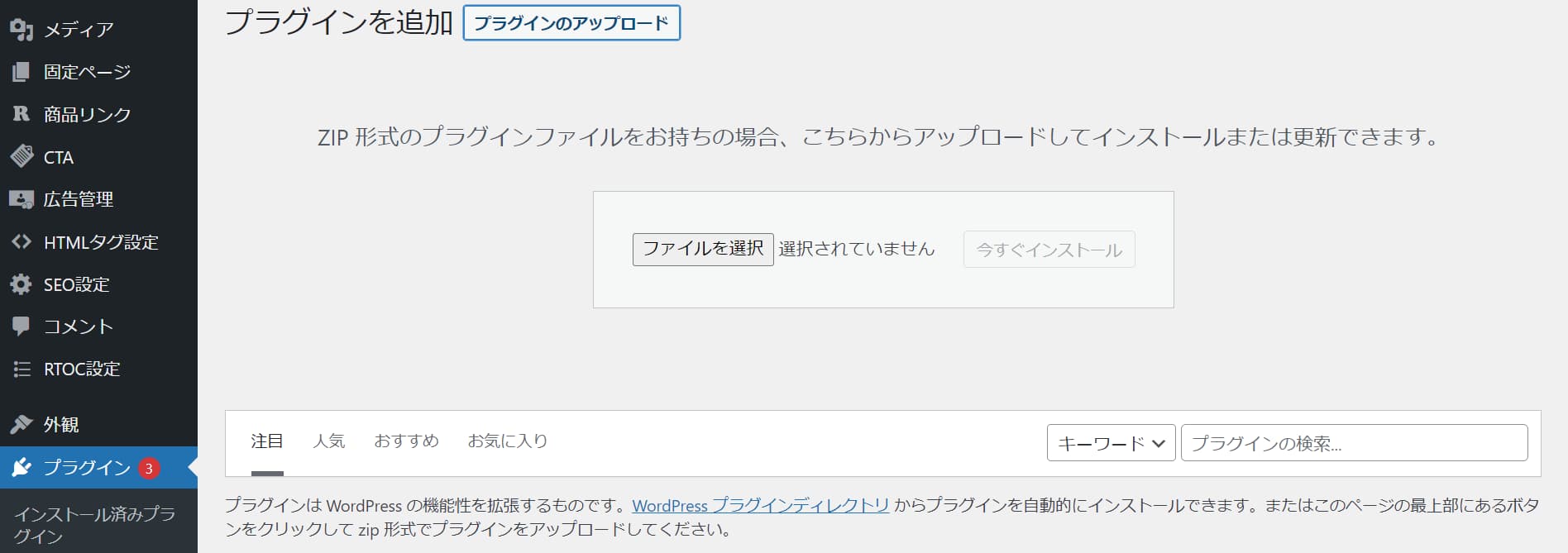
手動インストール
1番難しい方法が手動インストールです。
WordPressの管理画面を介さずにプラグインをインストールする完全に手動のインストール方法です。
2つめの方法も手動とありますが、WordPressの管理画面を介した手動アップロードによるインストールでした。
手動インストールはWordPressの管理画面を介さずにSFTPクライアントなどを用いて直接インストールを行います。
専門的な言葉が増えることと、WordPress初学者むけの記事のため詳細は省きます。
WordPress管理画面外からもインストールする方法があるということを覚えておいてください。
プラグインのインストール方法詳細については別の記事を作成予定です。
WordPressプラグインの脆弱性に注意しよう
プラグインの1番の注意点として脆弱性があります。
なにかというと、プラグインにプログラムの不具合などが原因で発生するセキュリティ欠陥のことです。
脆弱性があるとデータ改竄など、Webサイトを攻撃されるリスクが高まります。
しかし、そんなこと言われてもプラグインを使う側はどうすることもできないと思っちゃいますよね。
プラグインを使う側のできることは安全性の高いプラグインを選ぶことと、WordPressとプラグインの更新を確実に行うことです。
まず安全性ですが、ポイントは2つあって、1つめはWordPressプラグインディレクトリに登録されているプラグインを使うこと。
2つめは更新頻度が高いことです。
WordPressプラグインディレクトリとは先に説明したとおりWordPress公式のプラグインがたくさん登録されているところです。
WordPressプラグインディレクトリにプラグインを登録するには、詳細な手順があり問題等あればメールで質問されるなどのチェックが入るため、脆弱性をもつ低品質なプラグインが登録されにくいと考えられます。
2つめの更新頻度とはプラグインの更新頻度です。
プラグインは定期的メンテナンスされバージョンアップされます。
この更新が何年も行われていないものはプログラムが古くなっている可能性があるためあまりオススメできません。
バージョンや最終更新時期、有効インストール数などの詳細はWordPress公式のプラグインページにて確認しましょう。
WordPressプラグインの更新と自動更新機能
脆弱性のところで触れましたがプラグインは定期的にメンテナンスされバージョンアップが行われます。
プラグインのバージョンアップはWordPressのサイトの安全性を保つために必要不可欠です。
プラグインの新しいバージョンがリリースされるとWordPressの管理画面に警告が出るようになってます。
リリースとは公開された、使えるようになったという意味です。
プラグインの更新はプラグイン画面から管理できるようになっており、プラグインごとに更新できます。
プラグインは個別にそれぞれ異なるタイミングで新しいバージョンがリリースされます。
タイミングによって更新できるプラグインもあれば、更新できないプラグインもあることを覚えておきましょう。
WordPressにはプラグインごとに自動更新を設定できる機能があります。
手動更新が面倒な方は自動更新を有効にしましょう。
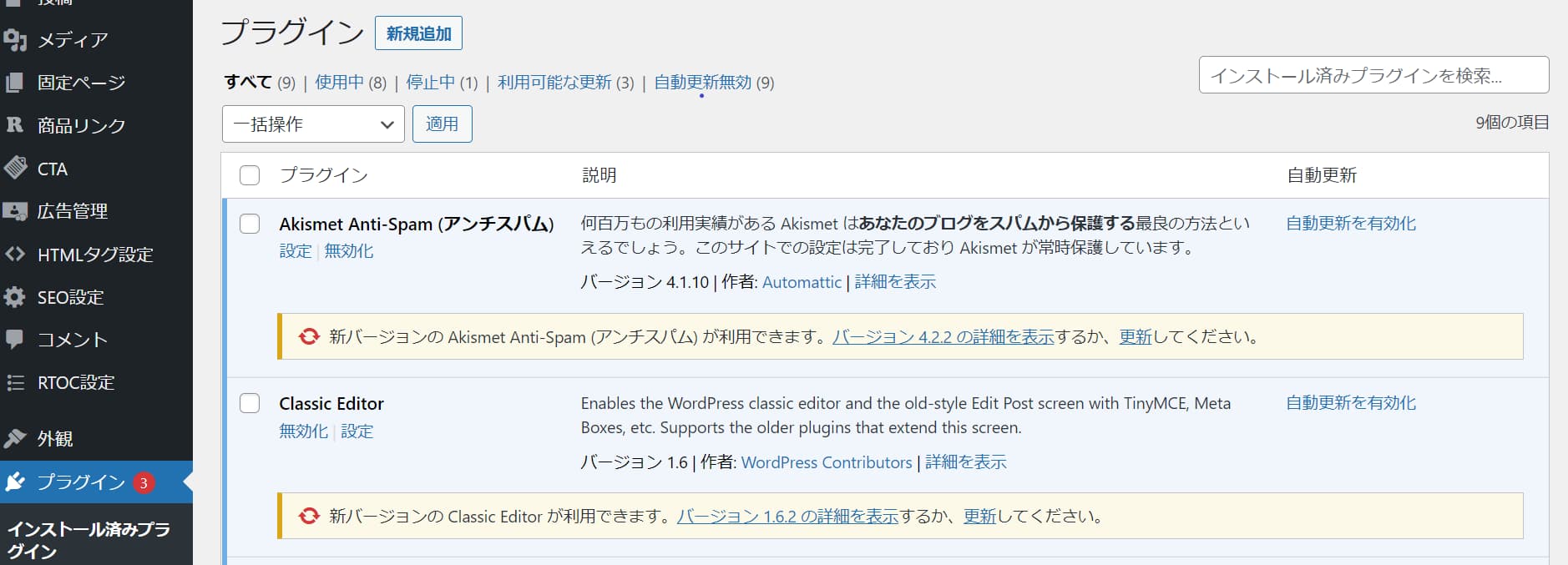
上の画像のようにプラグインの新しいバージョンが公開されると管理画面上でわかるようになっています。
プラグイン詳細の右側にある自動更新を有効化から自動更新を設定できます。
WordPressプラグインを自分で作成できる?
テクニカルな話ですが、PHPというプログラミング言語を習得すればプラグインを自分で作ったりすることもできます。
作ったプラグインをWordPressプラグインディレクトリに登録すれば世界中の人に使ってもらえるということです。
WordPressのプラグインまとめ
プラグインとはWordPressに新しく機能を追加するためのものです。
プラグインがあればWordPressのサイトを簡単にカスタマイズできるということです。
プラグインを上手に使ってあなただけのWordPressサイトをつくりあげましょう!






